演示win10安装系统步骤
- 分类:Win10 教程 回答于: 2021年01月16日 08:38:00
现在越来越多人选择安装win10系统,安装系统的方法也越来越简单。不过对于新手小白来说,安装系统还是一个比较有挑战性的工作,不清楚如何安装win10系统。下面小编给大家演示win10安装系统教程。
准备工作:
1、一个U盘(尽量8G以上)
2、一台正常能上网的电脑
3、下载安装小白一键重装系统工具
具体步骤如下:
1、首先打开小白一键重装系统工具。

2、插入u盘,选择左侧的制作系统栏目-制作U盘,然后点击开始制作。
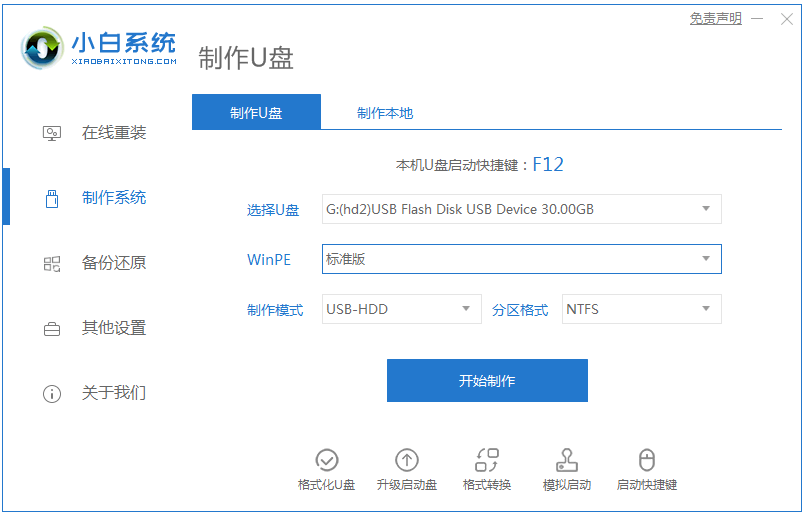
3、选择需要安装的win10系统镜像,然后点击开始制作。(小编这里是win7,大家根据自己的需要选择win10就可以)
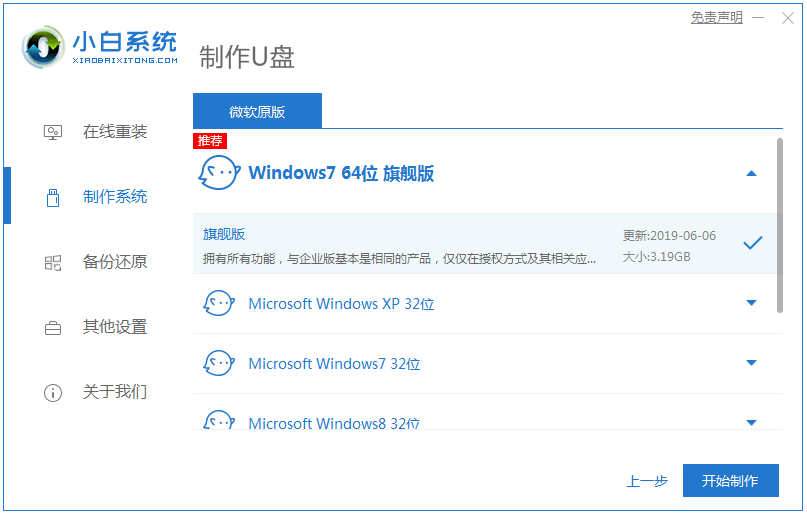
4、点击确定,进行格式化U盘制作工具。
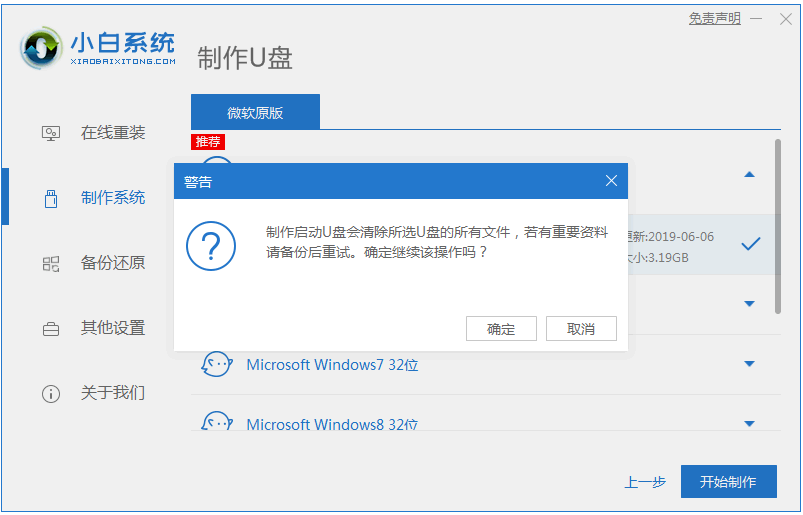
5、开始下载系统包和制作工具,期间不建议操作电脑哦。

6、等到提示制作成功,点击返回。
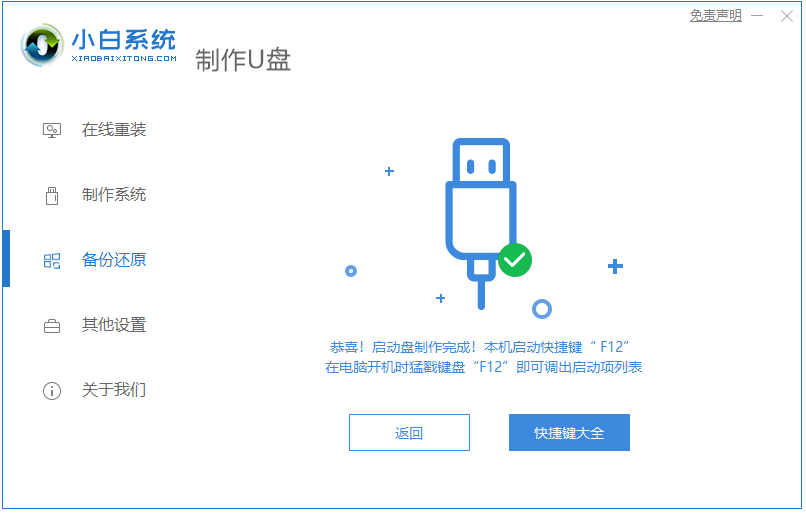
7、将u盘启动盘插到需要重装系统的笔记本上面操作。重启笔记本,马上按启动热键(快速间断的按)F12。

8、进入启动界面,在Boot Menu界面选择 USB字眼的启动选项,方向键上下选择按回车键确定。

9、出现的小白系统界面,选择第一项启动win10x64位PE,然后回车进去。

10、加载完成后弹出小白装机工具,选择好刚下载的win10系统,点击安装,并等待安装完整。

11、安装完成后,拔掉U盘点击立即重启。

12、期间有可能会重启几次,就可以进入新系统啦。

以上便是win10系统安装教程,希望能帮到大家。
 有用
26
有用
26


 小白系统
小白系统


 1000
1000 1000
1000 1000
1000 1000
1000 1000
1000 1000
1000 1000
1000 1000
1000 1000
1000 1000
1000猜您喜欢
- 如何制作u盘启动盘win102022/09/27
- 讲解win10系统任务栏怎么设置成透明呢..2019/08/03
- win10系统重装视频教程演示2022/06/15
- 教你win10电脑怎么恢复出厂设置..2021/05/10
- win10系统如何快速安装iis2021/03/27
- 笔者教你win10重置此电脑的具体操作步..2018/11/05
相关推荐
- win10快捷键,小编教你win10常用快捷键..2018/06/13
- 雨林木风一键安装win10教程2021/12/07
- 怎么升级win10系统2022/10/23
- Win10收不到秋季创意者更新推送怎么办..2017/11/11
- 笔记本鼠标,小编教你电脑鼠标失灵怎么..2018/02/11
- win10镜像下载官网地址是什么..2021/11/02

















